So installieren und konfigurieren Sie Add-Ons in Kodi

Kodi kann viel aus der Box heraus tun. Wenn Sie eine Sammlung von Blu-Rays und CDs haben, können Sie sie von Ihrem Sofa aus mit einer schönen Oberfläche durchsuchen. Wenn Sie eine TV-Tuner-Karte haben, können Sie mit NextPVR Live-TV schauen. Wie lokale Mediaplayer gehen, ist es sehr vollständig.
Was Kodi allein nicht schaffen kann, sind Stream-Medien aus dem Internet. Dazu benötigen Sie unter anderem Add-Ons.
Diese einfachen Skripte, die normalerweise von anderen Benutzern erstellt werden, ermöglichen Kodi den Zugriff auf kostenlose Online-Dienste wie YouTube und Twitch, kostenpflichtige Dienste wie NHL.tv und Plex und sogar ein paar Dienste wie ESPN3 und NBCSN, die Kabel-Logins funktionieren müssen. Mit anderen Add-Ons können Sie das Aussehen Ihres Setups oder den Wetterdienst, von dem Informationen abgerufen werden, anpassen. Andere können sich mit anderen Programmen auf Ihrem Computer verbinden, so dass sie Ihre BitTorrent-Queue anzeigen oder andere Programme wie Videospiele starten können.
Das Finden und Konfigurieren dieser Add-ons macht Kodi sehr viel leistungsfähiger, also tauchen wir ein.
Installieren von Add-ons aus dem offiziellen Kodi-Repository
Das Finden und Verwenden von Kodi-Add-ons war früher ein großer Schmerz. Auch wenn es noch nicht so einfach ist, Roku-Kanäle zu finden, gibt es einen einfachen Einstieg in die neueste Version von Kodi: den Add-On-Bereich im Hauptmenü.
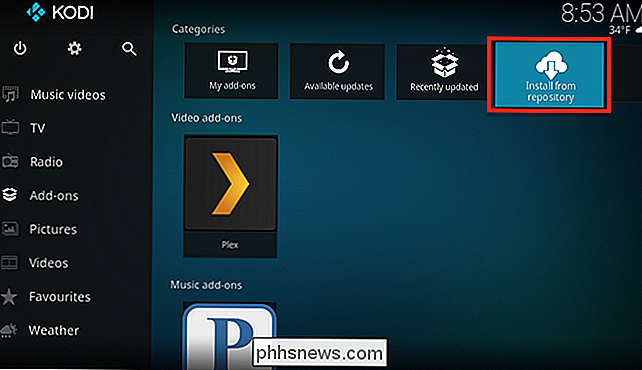
Hier sehen Sie alle installierten Add-Ons , in ein paar Abschnitte unterteilt: Video, Musik, Programme und andere. Wenn Sie einige zu installierende Add-ons durchsuchen möchten, wählen Sie am einfachsten die Option "Von Repository installieren", wie oben gezeigt. Weiter Klicken Sie auf "Kodi Add-on-Repository" und beginnen Sie dann mit der Suche nach Kategorien.
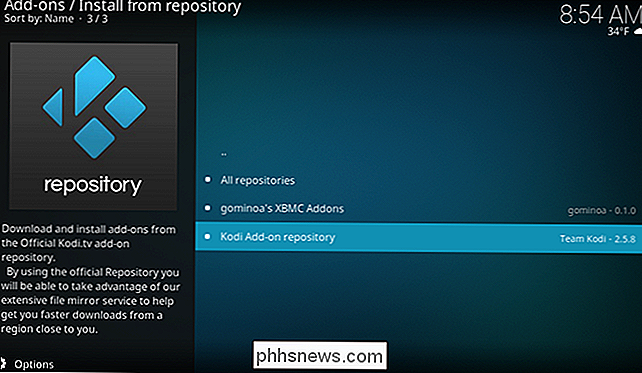
Die Anzahl der Kategorien ist etwas überwältigend. Ich schlage daher vor, dass Sie zuerst zu Video gehen.
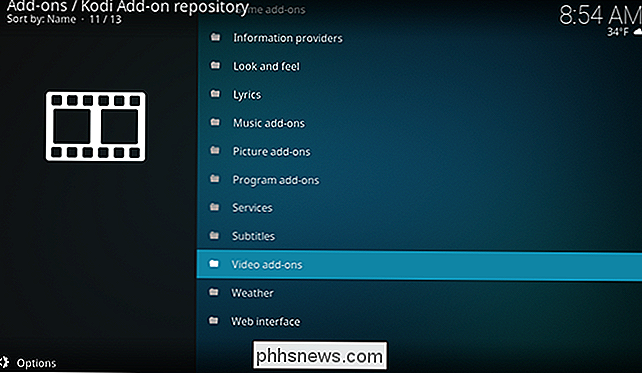
Scrollen Sie, bis Sie etwas gefunden haben das interessiert dich. Wenn Sie nicht wissen, wo Sie suchen sollen, empfehle ich mit YouTube zu beginnen.
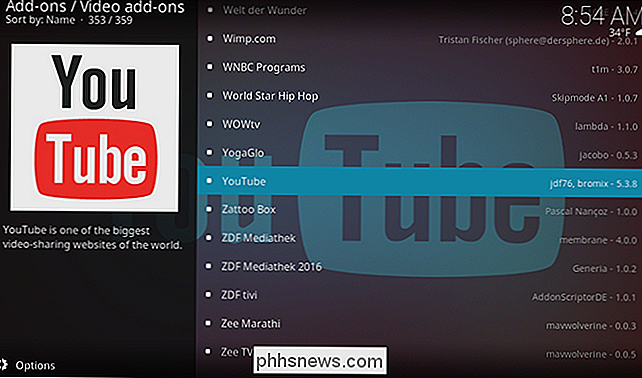
Wählen Sie YouTube und drücken Sie die Eingabetaste, und Sie können das Add-on auf dem Bildschirm installieren.
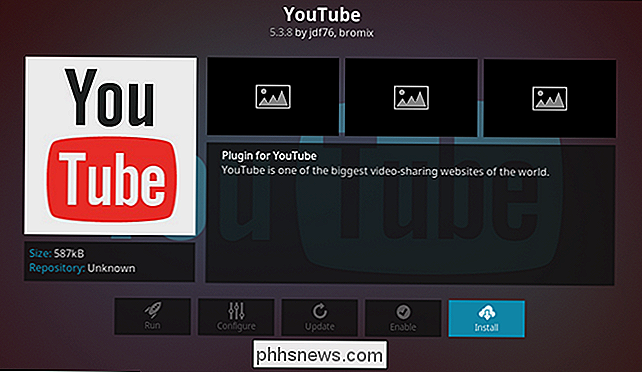
Wenn Sie etwas finden, das Sie möchten Installieren Sie es, wählen Sie es aus und wählen Sie dann "Installieren". Das Add-on wird im Hintergrund installiert und Sie sehen ein Pop-up, wenn es fertig ist. So finden Sie Ihr neues Add-on auf dem Hauptbildschirm wieder.
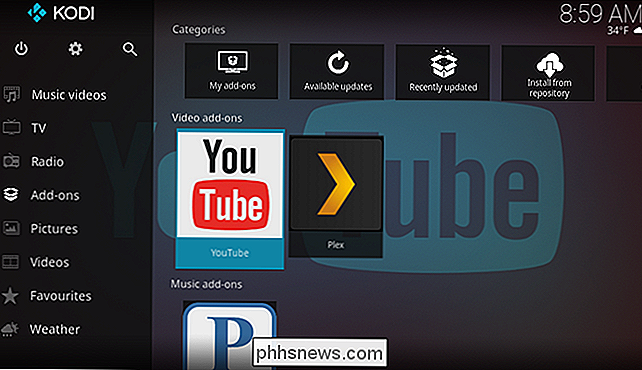
Wiederholen Sie diesen Vorgang für so viele Add-ons, wie Sie möchten. Es gibt viele gute Sachen im Standard-Kodi-Repository!
So konfigurieren Sie Kodi-Add-ons
Die meisten Add-ons erlauben zumindest ein kleines bisschen Konfiguration. Manchmal können Sie sich in Ihrem Konto anmelden, was für einige Dienste wie Pandora erforderlich ist. Manchmal gibt es andere Dinge, die Sie konfigurieren können. Klicken Sie auf dem Add-On-Bildschirm auf das Add-on, das Sie konfigurieren möchten, und drücken Sie dann auf Ihrer Tastatur die Taste "S". Es erscheint ein kurzes Menü.
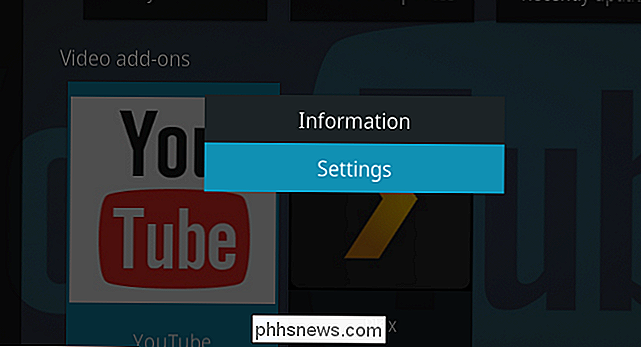
Wählen Sie "Einstellungen" und das Einstellungsfenster für Ihr Add-on erscheint.
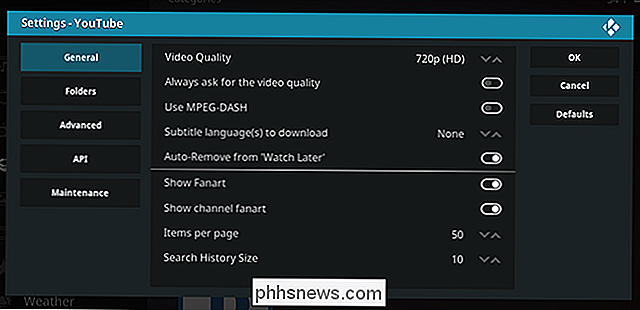
Wir konnten nicht beginnen zu überprüfen, was diese Einstellungen können, da es für jedes Add unterschiedlich ist -auf. Unser Tipp: Wenn Sie der Meinung sind, dass Sie etwas am Verhalten eines Add-ons ändern können, können Sie dies wahrscheinlich tun, überprüfen Sie daher den Einstellungsbildschirm.
Was ist, wenn ein Add-on nicht funktioniert?
Ist ein bestimmter Wert Add-on, das dir Ärger macht? Das erste, was zu tun ist, sehen Sie sich das offizielle Kodi Forum an. Wenn Sie ein Add-on im offiziellen Kodi-Repository gefunden haben, besteht die Möglichkeit, dass Sie im Forum einen Thread vom Ersteller des Add-ons finden. Der erste Post in solchen Threads bietet in der Regel wertvolle Informationen über aktuelle Fehler, häufig kurzfristige Lösungen oder nur eine Zeitleiste, wann ein bestimmtes Feature repariert werden soll.
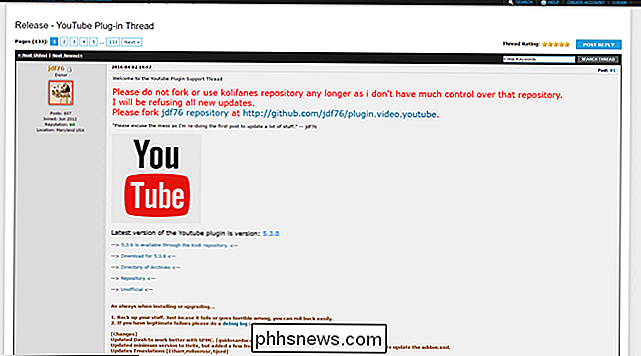
Wenn Sie keine Antworten auf Ihre Fragen finden, Sie können sich für ein Konto anmelden und fragen. Denken Sie daran: Die Leute, die diese Add-ons machen, sind Freiwillige und Benutzer wie Sie. Sie haben Leben außerhalb von Kodi Add-ons; ein Job, Familie, all das Zeug. Sie investieren Zeit in dieses Projekt, weil sie das Feature selbst haben wollten oder weil sie dachten, es könnte Spaß machen. Behandeln Sie diese Entwickler so, wie Sie unter diesen Umständen behandelt werden möchten, und Sie werden wahrscheinlich feststellen, dass sie Ihnen gerne weiterhelfen. Werden Sie sauer auf sie, weil Ihr Add-on nicht funktioniert und sie nicht.
Wenn ein Add-on, das Sie von einem Drittanbieter-Repository installiert haben, nicht funktioniert, fragen Sie nicht danach in den offiziellen Kodi-Foren, es sei denn, Sie finden bereits einen Thread über das Add-on. Suchen Sie stattdessen nach dem alternativen Forum, in dem die Entwickler des Add-Ons über das Projekt diskutieren.
Erhalten Sie noch mehr Add-Ons aus Third-Party-Repositories
Apropos Repositories von Drittanbietern: Sie haben vielleicht in Ihrem Web Reisen , stolperte über ein interessantes Add-on, das aus irgendeinem Grund noch nicht im offiziellen Kodi-Repository ist. Vielleicht ist es zu neu, vielleicht hat sich der Entwickler nicht die Mühe gemacht, es einzureichen, oder vielleicht ist es eine Piraterie-App, die Kodi nicht unterstützen möchte (wir werden später darüber sprechen.)
Was auch immer der Grund ist, Add-ons zu installieren von Drittanbieter-Repositories ist relativ einfach. Zunächst müssen Sie Repositorys von Drittanbietern aktivieren, sofern Sie dies noch nicht getan haben. Wählen Sie im Hauptmenü das Zahnradsymbol, um den Bildschirm Kodi Einstellungen zu öffnen:

Gehen Sie zu System> Add-ons und stellen Sie sicher, dass "Unbekannte Quellen" aktiviert ist.
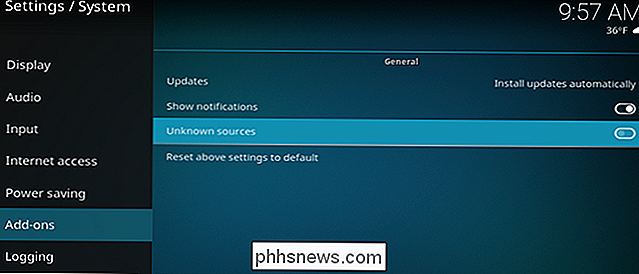
Laden Sie als nächstes die ZIP-Datei für das Repository herunter möchte durchsuchen und sicherstellen, dass es irgendwo auf demselben Computer wie Kodi gespeichert ist. Gehen Sie zurück zum Abschnitt Add-ons im Hauptmenü, klicken Sie diesmal auf Add-ons in der Seitenleiste, um den Bildschirm Add-ons aufzurufen. Oben links finden Sie eine Box.
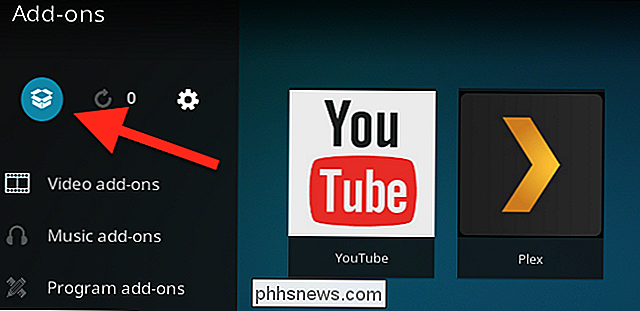
Wählen Sie diese Box und Sie gelangen zum Add-on-Browser, in dem Sie ZIP-Dateien installieren können.
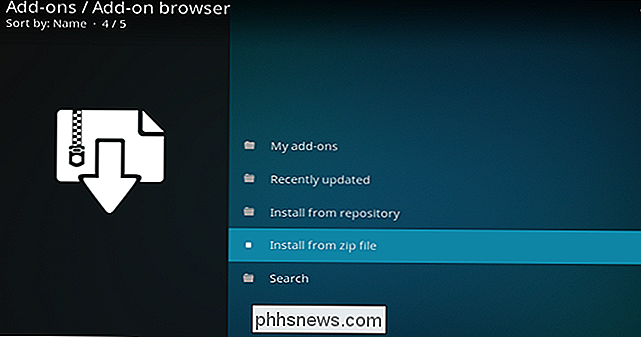
Verwenden Sie diese Option, um zu suchen und zu installieren die ZIP-Datei, die Sie zuvor heruntergeladen haben. Sie können jetzt Add-Ons aus Ihrem neuen Repository mit der Option "Von Repository installieren" installieren, die wir bereits kennengelernt haben.
Kodi-Add-Ons sollten sich sehen lassen
Es gibt Hunderte, wenn nicht gar Tausende von Kodi-Add-Ons dort draußen. Welche sind es wert, installiert zu werden? Hier sind einige unserer Favoriten. Aus dem offiziellen Kodi-Repository:
- YouTube können Sie, wie bereits erwähnt, die beliebtesten Videos im Internet durchsuchen und sich anmelden, um Ihre Abonnements zu sehen. Wenn Sie auf den Fehler "Quota Exceeded" stoßen, kann dieses Tutorial das Problem beheben.
- TED Talks gibt Ihnen Zugriff auf diese berühmten Vorträge über alles, was Sie sich vorstellen können. Lerne etwas.
- PBS ThinkTV gibt dir Zugang zu fast jeder Show, die von diesem Netzwerk produziert wird, und mehr als ein paar Shows, die es im Laufe der Jahre erworben hat. Es gibt ein separates PBS Kids Add-on, wenn Sie die Jugendlichen unterhalten wollen.
- Reddit Viewer zeigt Ihnen die beliebtesten Videos und GIFs von Reddit, und Sie können benutzerdefinierte subreddits hinzufügen, wenn Sie Will.
Und wenn Sie ein Kabel-Login haben, gibt es noch mehr zu überprüfen. Add-ons für ESPN und NBCSN finden Sie im offiziellen Repository und geben Ihnen Zugang zu Live-Sport.
Wenn Sie kein Kabel-Login haben, aber trotzdem Willst du Live-Sport schauen, gibt es Add-Ons für ligaspezifische Abo-Dienste, wie zB NHL.tv , NFL-Gamepass , NBA-Liga-Pass und sogar MLS Live .
Es gibt viele weitere Add-Ons, die es wert sind, ausgecheckt zu werden. Gehen Sie also auf das offizielle Repository und die offiziellen Kodi-Foren, um mehr zu erfahren. Und bleiben Sie auf dieser Seite dran, denn wir hoffen, in zukünftigen Artikeln die besten Add-Ons zu entdecken.
Kodi Add-ons sind ein Open-Source-Ökosystem, das Vor- und Nachteile hat. Pro: Die Community macht oft Add-ons, die Streaming-Dienste selbst nicht schaffen würden. Con: Diese Add-Ons können brechen, wenn diese Dienste ihre Streaming-Provider ändern, oder im Grunde alles andere, was die Funktionsweise ihrer Site betrifft.
VERWANDT: Kodi ist keine Piraterie-Anwendung
Noch etwas zu beachten: Es gibt viele Piraterie-Add-ons im Internet. Wenn ein Add-On etwas zu Gutes bietet, um wahr zu sein, ist es wahrscheinlich eine Piraterie. Kodi unterstützt diese Add-ons nicht, daher werden wir hier nicht auf sie verlinken. Wir bitten Sie, sie nicht in unseren Kommentaren zu erwähnen oder nach ihnen zu fragen - sie hat dem Kodi-Projekt viele Probleme bereitet, und wir wollen nicht, dass ein gutes Projekt darunter leidet.

So zeichnen Sie einen Telefonanruf unter Android auf
Es kann vorkommen, dass Sie in Ihrem Leben keine Zeit haben, wenn Sie einen Telefonanruf aufzeichnen müssen. Wir werden zwar nicht auf bestimmte Gründe eingehen, warum Sie dies tun sollten, aber wir werden dies sagen: Es ist super einfach. Lassen Sie uns dies tun. Es gibt verschiedene Möglichkeiten, wie Sie einen Anruf aufzeichnen können.

So ersetzen Sie einen Lichtschalter durch einen Dimmer
Wenn Sie eine bessere Kontrolle darüber haben möchten, wie hell oder dunkel Ihre Beleuchtung wird, ist die Installation eines Dimmers eine großartige Möglichkeit, dies zu ermöglichen wenn Sie sie regelmäßig anpassen möchten. So ersetzen Sie einen normalen Lichtschalter durch einen Dimmer: Warnung : Dies ist ein Projekt für einen selbstbewussten Heimwerker.



